
IPad-ı icazəsiz girişdən, eləcə də iPhone-dan qoruya bilərsiniz - parol və ya barmaq izi istifadə edərək. Ancaq lazımi birləşməni xatırlaya bilmirsinizsə və ya iz skanerini işləmirsə nə etməliyəm?
IPad-a girişi bərpa edirik
Ipped kilidini açarkən, istifadəçi şifrəni xatırlaya bilmirsə, sistem heç bir məsləhət vermir. Buna görə də, melodiyaların ehtiyat nüsxəsindən və iCloud-dan bərpa etmək və ya tableti bütün məlumatların itirilməsi ilə zavod parametrlərinə çıxarmaq lazımdır.Metod 1: iCloud
AikLaud xidməti yalnız "IPhone" funksiyası aktivdirsə və cihazın mobil internet və ya Wi-Fi-yə giriş imkanı var, yəni şəbəkəyə qoşulur. Bu üsul üçün kompüterə ehtiyacımız olacaq.
Unutmayın ki, bütün məlumatlar Cihazdan, kod şifrəsi də daxil olmaqla silinəcəkdir. Bununla birlikdə, iCloud ehtiyat nüsxəsi yaradılması xüsusiyyəti parametrlərdə aktivdirsə, sonradan istifadəçi bütün məlumatları öz köməyi ilə bərpa edə bilər. Bu xüsusiyyət haqqında daha çox oxuyun Metod 3. Növbəti məqalə.
İCloud veb saytına gedin
- İCloud veb saytını açın, Apple ID və şifrənizi daxil edin.
- "IPhone tapmaq" bölməsinə gedin.
- Şifrəni yenidən hesabdan daxil edin və Giriş vurun.
- Apple cihazının axtarışını gözləyin. Üst paneldə "Bütün qurğular" düyməsini basın və "iPad" seçin.
- Sağ tərəfdə görünən pəncərədə "iPad silin" düyməsini basın.
- Seçimi "silmək" düyməsini basaraq təsdiqləyin. Sonra tablet avtomatik olaraq yenidən başlayacaq və istifadəçi onu yeni bir cihaz kimi konfiqurasiya edə bilər və ya iCloud-un ehtiyat nüsxəsi vasitəsilə məlumat bərpa edə bilər.
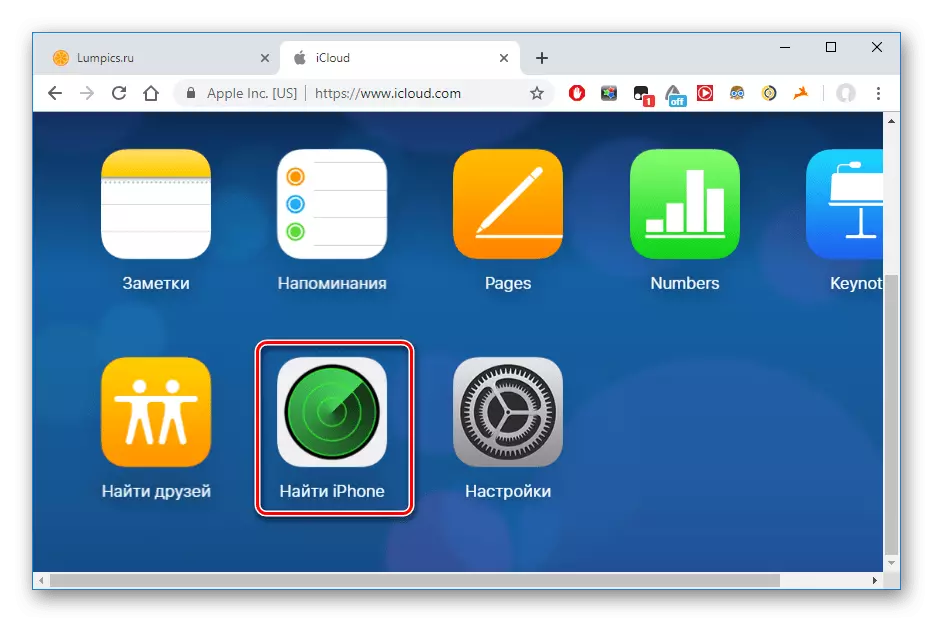

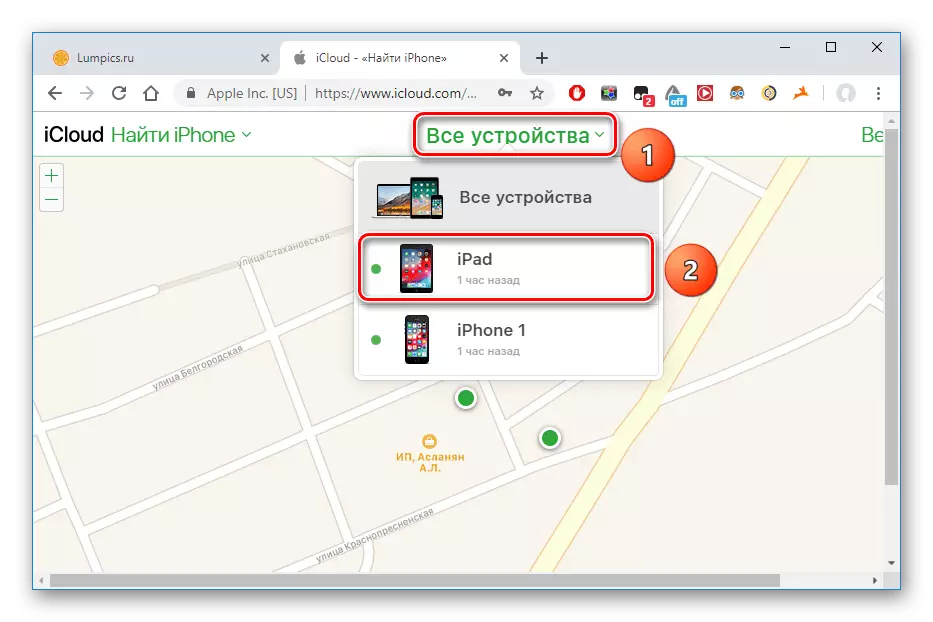
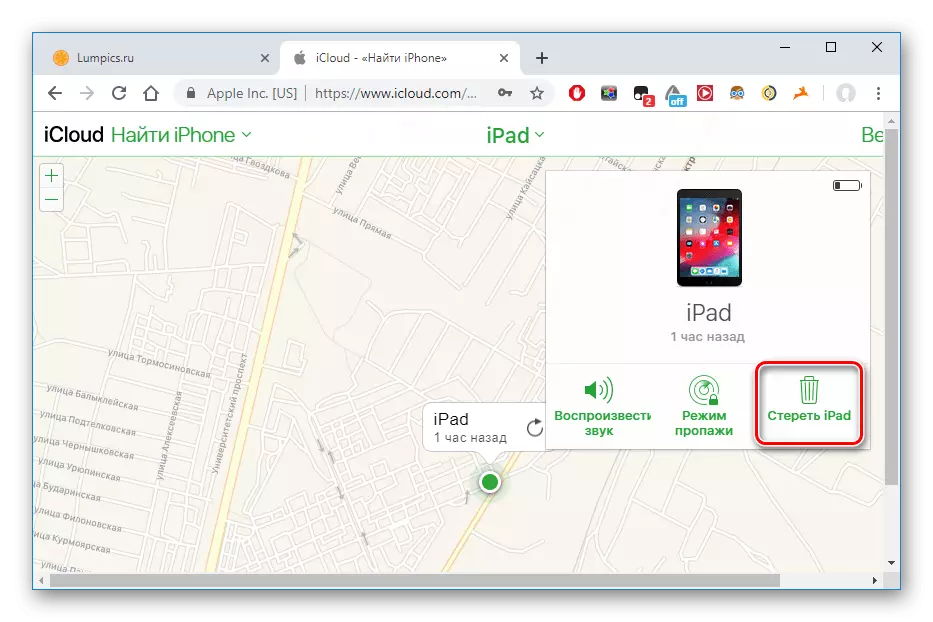

Metod 3: iTunes
Bu üsul bu maddənin 1-ci metoduna bənzəyir. Bu, yalnız burada fərqlənir, cihazın kompüterə qoşulduğunu və onunla sinxronizasiya edilmiş hər dəfə yaradılan iTunes-un bir ehtiyat nüsxəsini istifadə edəcəyik. Əl ilə də yaradıla bilər. Əvvəlcə proqramda bir yedekləmə yaratmaq üçün aşağıdakı məqalədən addım atmalıyıq.
Daha ətraflı: Bir backup iPhone, iPod və ya iPad necə yaratmaq olar
Yedekləmə yaradıldıqdan sonra onu iPad-ə yükləmək lazımdır.
Funksiya iPad-də açılıbsa "IPhone tap" Sonra gedin Metod 1 Bu məqalə, iTunes'i ehtiyat nüsxəsini bərpa etmək üçün söndürülməlidir.
- İTunes proqramını açın və cihaz simgesini vurun.
- "Baxış" bölməsinə gedin. "Bu kompüter" seçin - "Kopyadan bərpa et".

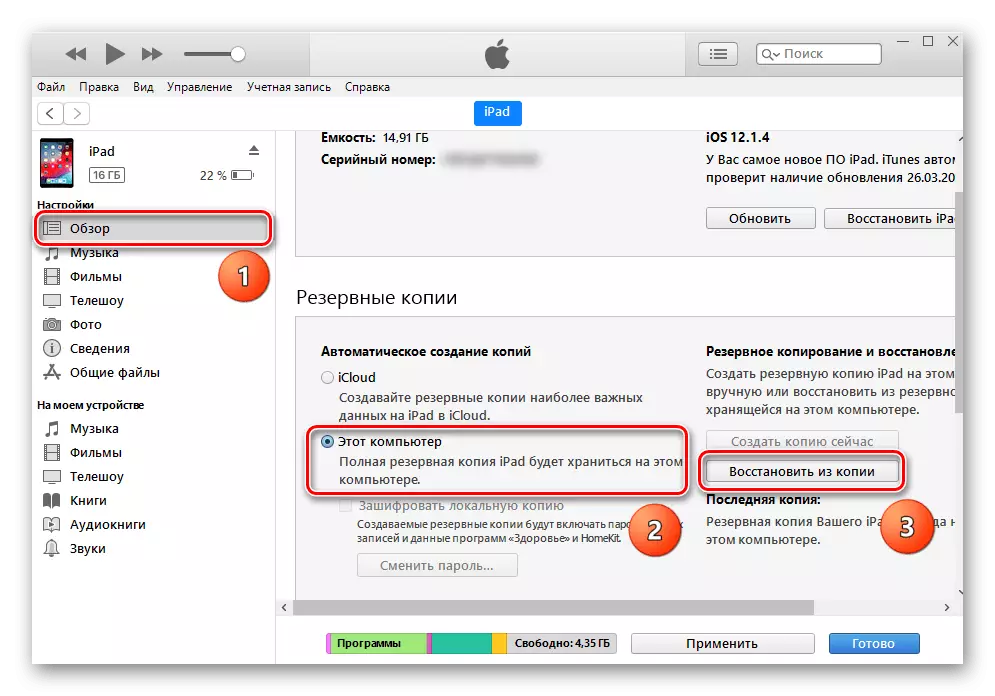
Apple ID-dən bir şifrə ilə unutmusunuzsa
Apple ID hesabı istifadəçi adı və parol istifadəçi iTunes proqramı ya ICloud səhifəsinə getmək üçün qərar zaman lazım olacaq. Bu şifrəni bir neçə yolla bərpa edə bilərsiniz, bunların hər biri ayrı bir məqalədə ətraflı təsvir edilmişdir.
Daha ətraflı: Apple ID-dən parolun bərpası
Unudulmuş şifrənin bərpası ilə bağlı problemlərin qarşısını almaq üçün iPad-dən müntəzəm yaradın və iTunes və iCloud-un ehtiyat nüsxələrini sinxronizasiya edin. Bu, əksər hallarda bütün vacib məlumatları saxlamağa kömək edəcəkdir.
